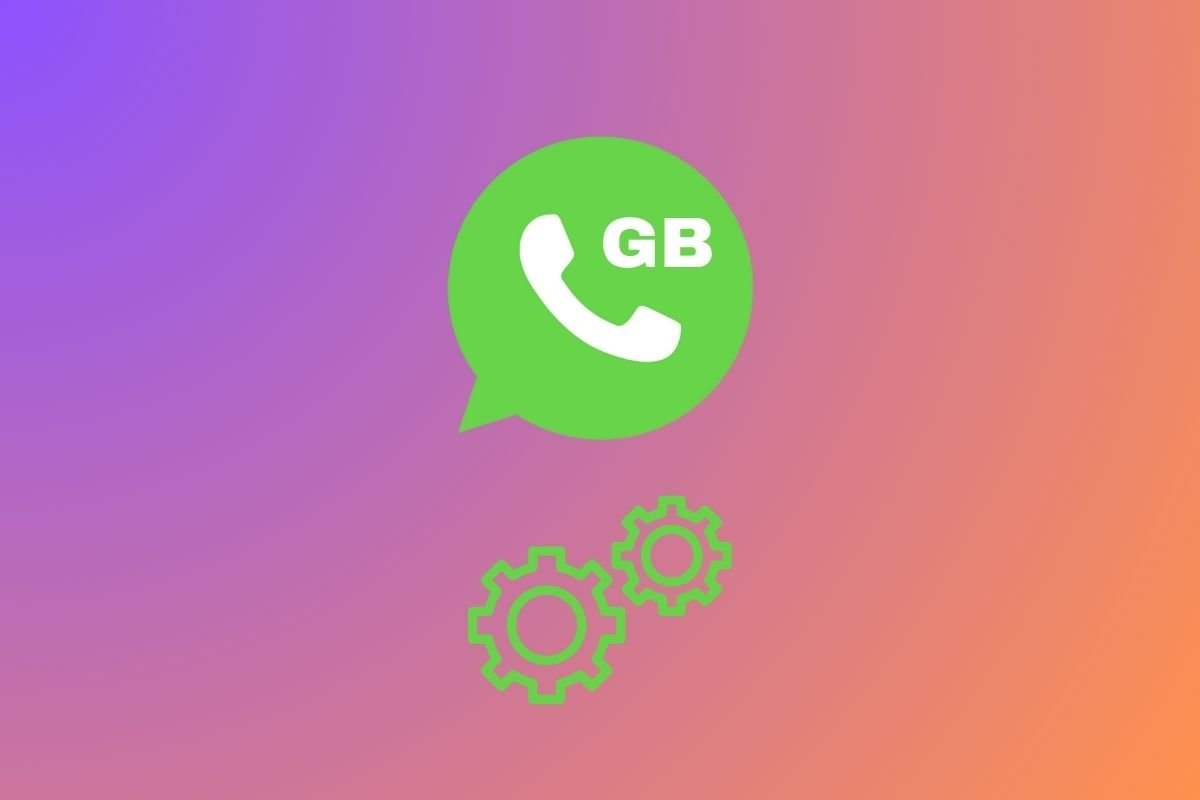O uso do GBWhatsApp é quase idêntico ao do WhatsApp. A primeira coisa que você deve fazer depois de baixar e instalar o APK é abrir o aplicativo e registrar um número de telefone. Você receberá um código de verificação e poderá ativar o cliente. A interface está dividida em 5 abas principais:
Chats
Todas as conversas estão listadas aqui. Clique em qualquer entrada da lista para acessar a conversa completa. Para iniciar uma conversa, procure o ícone + no canto inferior direito e escolha a primeira opção do menu emergente do ícone, aquele em forma de balão de fala. Isso permitirá que você selecione um contato e inicie uma conversa com ele.
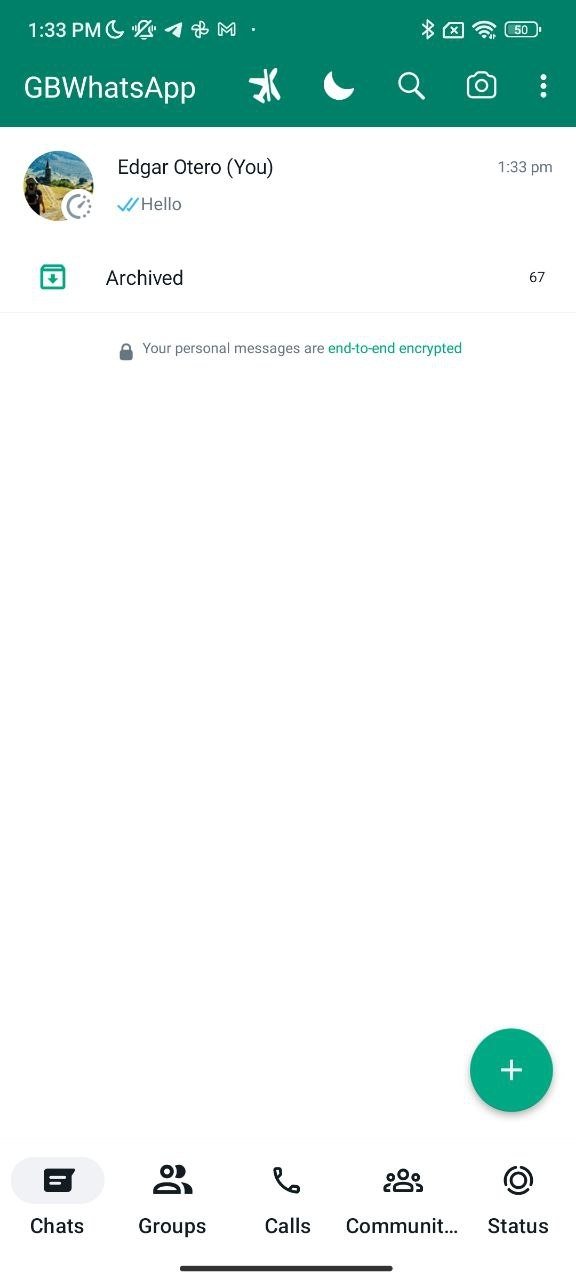 Lista de Chats no GBWhatsApp
Lista de Chats no GBWhatsApp
Basta clicar na caixa de texto abaixo para escrever sua própria mensagem, adicionar um emoticon ou anexar um arquivo, entre muitas outras opções. Quando estiver tudo pronto, pressione o ícone do aviãozinho de papel ou clique em Enter no teclado do seu telefone para enviar a mensagem.
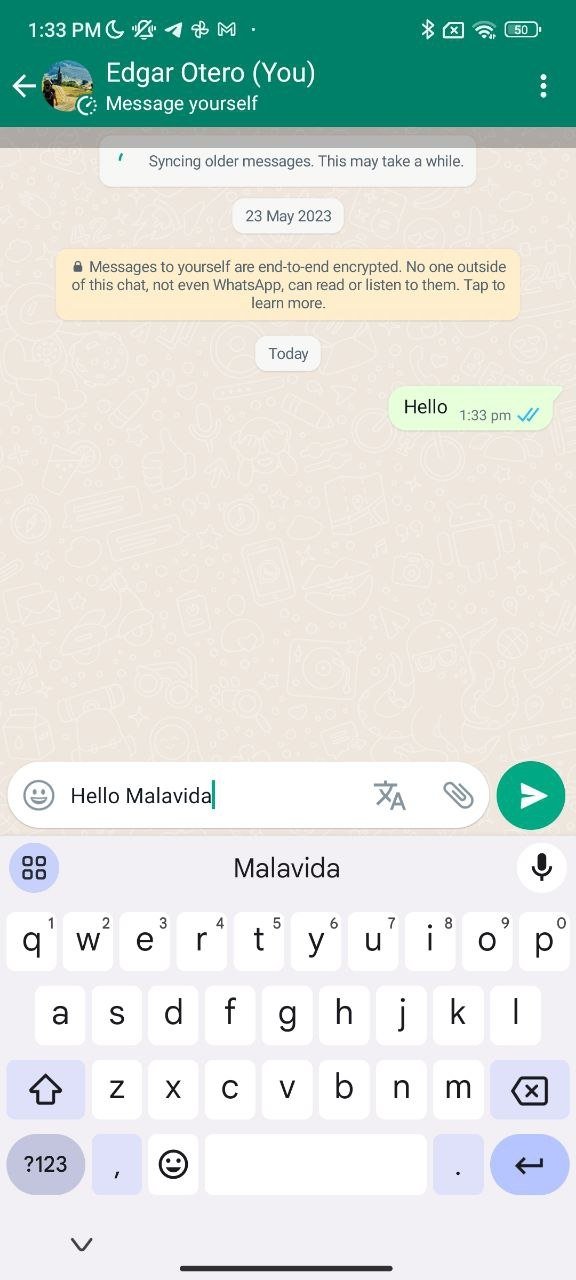 Uma conversa no GBWhatsApp
Uma conversa no GBWhatsApp
Nos chats o funcionamento é normal: na parte superior são apresentados os dados do contato, bem como as opções de chamada, videochamada e outras opções de configuração. Abaixo é mostrada toda a conversa (suas mensagens à direita, as do seu contato à esquerda) e abaixo você tem a caixa de texto que exibe o teclado para escrever, enviar arquivos, emojis ou notas de voz.
Status
Os status são um recurso que permite mostrar aos seus contatos uma foto ou vídeo por 24 horas, ou seja, são efêmeros. Esta função está na segunda aba da interface. Ao entrar você poderá ver a opção Meu Status para gravar um vídeo ou tirar uma foto, você também verá a lista de todos os status publicados de seus contatos e também um ícone em forma de lápis no canto inferior direito canto, caso queira definir uma mensagem de texto como status, como você pode ver neste exemplo.
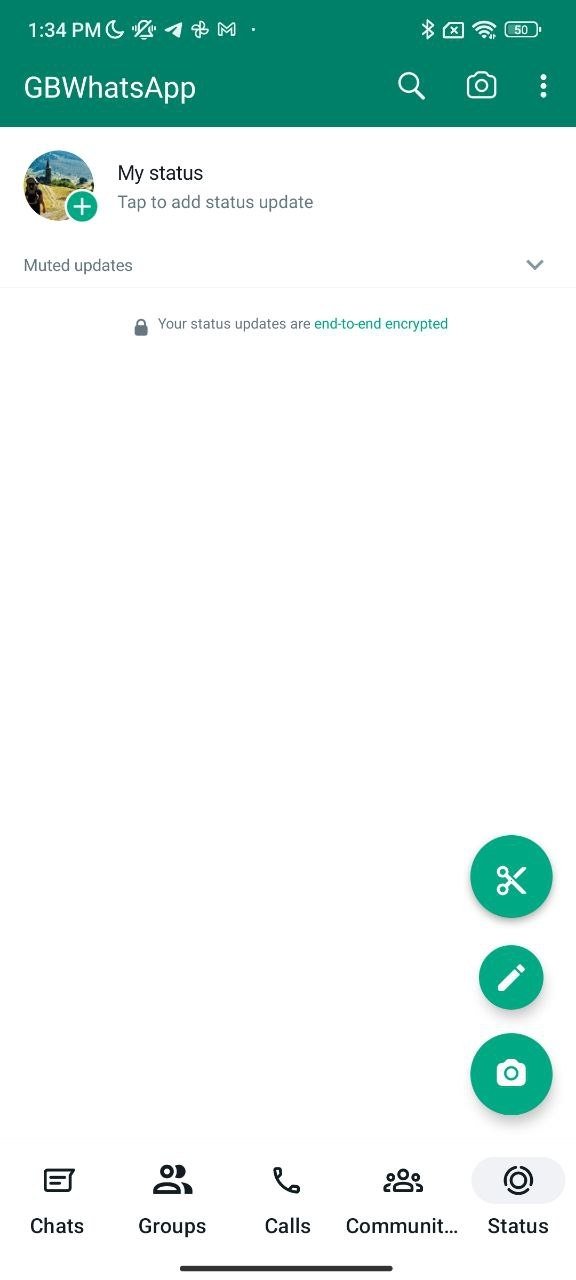 Você pode escrever uma mensagem de texto como status
Você pode escrever uma mensagem de texto como status
Chamadas
Aqui estão todas as opções para fazer chamadas e videochamadas com GBWhatsApp. Ao acessá-lo pela primeira vez, a lista estará vazia, mas será preenchida com o registro de todas as suas chamadas, sejam elas de áudio ou vídeo. Para iniciar uma nova chamada, basta pressionar o botão do telefone com o símbolo + no canto inferior direito, procurar o contato e pressionar ao lado do nome no ícone de chamada de áudio ou vídeo conforme sua preferência. Neste último caso, a câmera será aberta para capturar sua imagem.
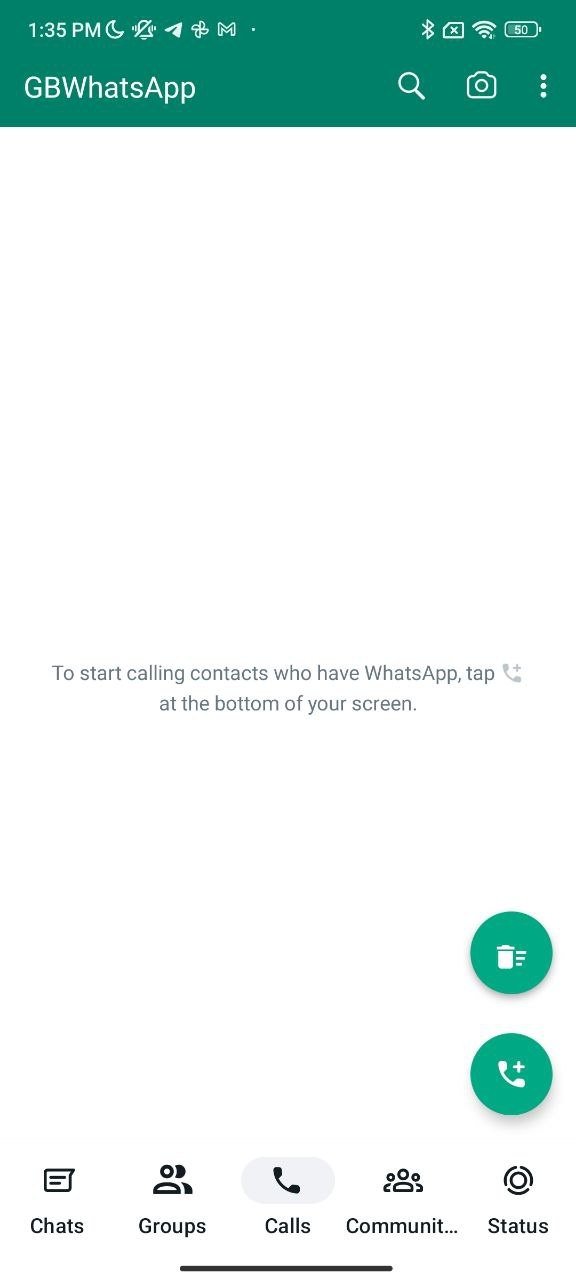 Uma chamada de vídeo com GBWhatsApp
Uma chamada de vídeo com GBWhatsApp
Além dessas 3 abas, à esquerda na barra de opções superior você verá um ícone de câmera: é um atalho para tirar fotos ou gravar vídeos e enviá-los imediatamente para um contato. Também permite que você pesquise sua galeria multimídia.
Dependendo da seção em que você está, a margem superior do GBWhatsApp apresenta diferentes opções. Quando estiver na aba Chats, você verá o ícone típico de uma conexão Wi-Fi, uma lupa e um ícone com três listras horizontais.
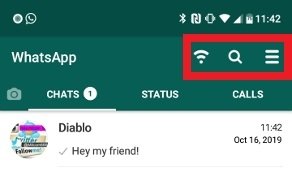 Menu superior do GBWhatsApp
Menu superior do GBWhatsApp
A conexão Wi-Fi basicamente desativa a conexão de dados do aplicativo, semelhante a um modo avião exclusivo deste aplicativo. É útil quando você deseja desativar o GBWhatsApp sem abrir mão da conexão e só fica visível na aba Chats. A lupa serve para pesquisar conversas e mensagens, e o ícone de três listras dá acesso ao menu de opções que veremos agora: ambos são visíveis em qualquer uma das 3 abas.
Grupos
A guia grupos funciona como um filtro. Embora as conversas individuais sejam agrupadas na seção Chats, todos os grupos aparecem nesta seção. Isto é muito útil porque assim fica mais fácil localizar os chats que realmente lhe interessam.
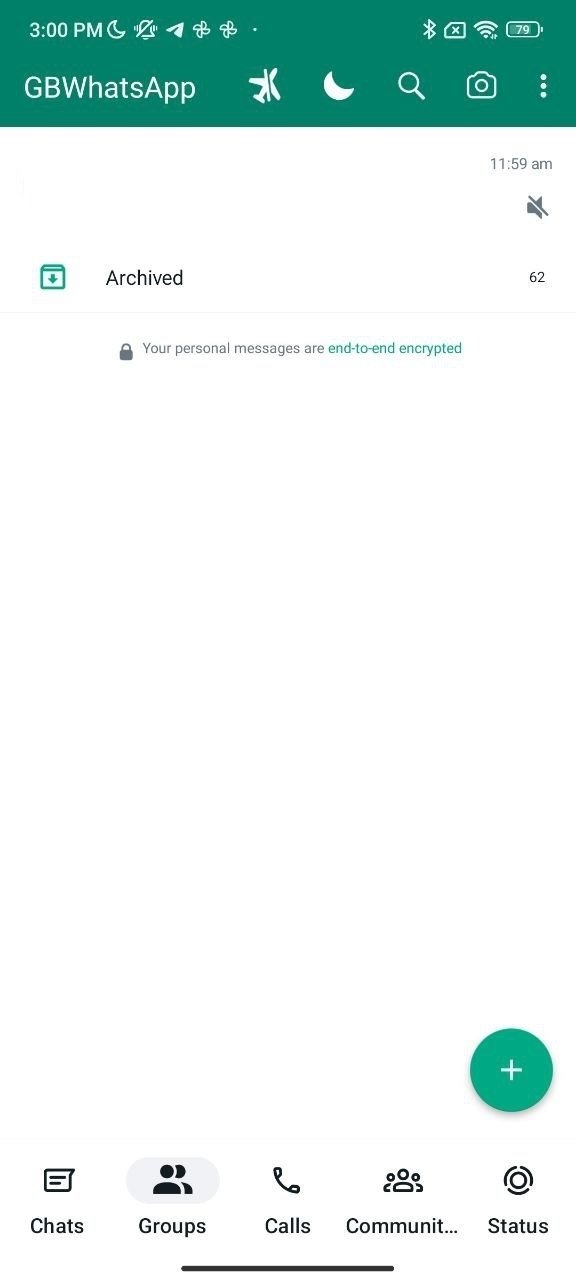 A aba de Grupos do GBWhatsApp
A aba de Grupos do GBWhatsApp
Não custa lembrar que os chats em grupo tendem a acumular enormes quantidades de mensagens. Poder tê-los em um espaço separado é ideal se você deseja que seu WhatsApp fique organizado. Na guia Grupos você pode acessar as mesmas opções. Na parte superior estão os mesmos botões que estão na área de chats individuais. O botão abaixo permite iniciar uma nova conversa, seja em grupo ou individual.
Comunidades
As comunidades do WhatsApp são uma das propostas desta plataforma para canalizar grupos da forma mais cômoda. Com esta funcionalidade é possível agrupar chats em grupo por tema, gerenciando os usuários de forma centralizada. Por exemplo, você poderá criar uma comunidade para sua escola e organizar conversas com alunos, pais e professores da maneira que melhor lhe convier.
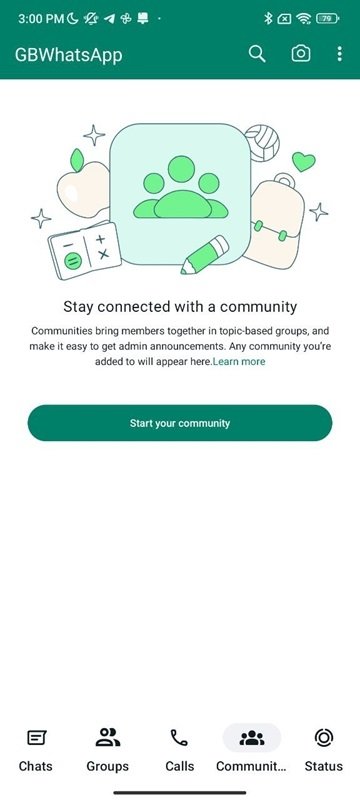 Aba de Comunidades no GBWhatsApp
Aba de Comunidades no GBWhatsApp
Ao clicar pela primeira vez na seção de comunidades do GBWhatsApp (que é a mesma do aplicativo oficial do WhatsApp), você terá a oportunidade de criar uma nova comunidade. Se você já pertence a um ou mais, eles aparecerão nesta seção.
Configurações do GBWhatsApp
Se você clicar no ícone das 3 listras horizontais no canto superior direito da janela do GBWhatsApp abrirá um menu emergente com diferentes opções. Muitas das opções adicionais deste MOD são encontradas em Configurações. Depois de fazer login, você verá uma lista de opções para diferentes aspectos do aplicativo:
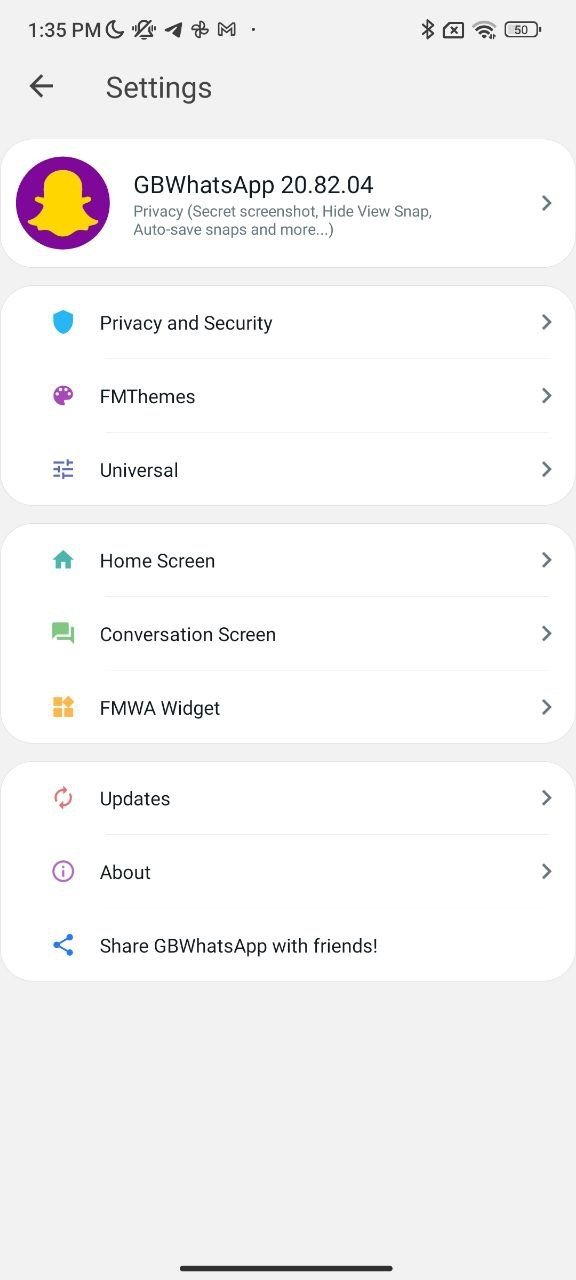 Menu GBSettings do GBWhatsApp
Menu GBSettings do GBWhatsApp
- Privacidade e Segurança: a partir daqui você pode congelar o horário da última conexão, escolher se deseja que os tiques azuis e outras indicações sejam vistas tanto em conversas privadas quanto em chats em grupo, escolher quem pode ligar para você, bloquear a exclusão de mensagens, ocultar dos usuários que você viu seus status…. Tudo o que tem a ver com privacidade e segurança como o nome sugere.
- Temas: aqui você pode baixar novos temas e alterar toda a interface do MOD. Há acesso a um repositório com mais de 4.000 temas diferentes para você escolher. Você também pode importar temas de cartões SD, salvar as alterações feitas ou redefinir a aparência para deixar o MOD como se tivesse sido instalado recentemente.
- Universal: aqui existem diferentes opções para modificar a interface em termos de cores, ícones, fontes... Muitas coisas na interface podem ser modificadas com um grande nível de detalhe. Existem também funções relacionadas a backups e cópias de segurança ou arquivos multimídia, como o tamanho máximo do arquivo que pode ser enviado.
- Tela principal: como você pode imaginar, essas são as configurações de tudo que pode ser considerado a home do app, ou seja, as listas de chats, status e chamadas. Como a informação está organizada, como se comporta o botão de opções flutuantes...Tela de conversa: aqui estão as configurações relacionadas às próprias janelas de conversa, como vemos nossos contatos nelas e como eles nos veem, como se comporta o conteúdo multimídia, personalizações específicas para determinados contatos...
- Widget do WhatsApp: também é possível configurar o widget de notificação do aplicativo Android, a partir daqui você pode modificar a aparência daquela janela emergente em sua tela.
- Atualizações: seção de atualizações, onde você pode verificar se há novas versões disponíveis, ver o changelog de alterações e correções que foram feitas em cada versão ou fazer uma atualização pela web.
- Sobre: seção de protocolo com os dados do app e de seu criador, também há alguns links para as redes sociais do app.
- Compartilhar WhatsApp: acesso rápido à opção de compartilhamento do Android caso queira compartilhar o aplicativo com algum contato.
As demais opções do menu não são nenhum mistério. Reiniciar o WhatsApp reinicia o aplicativo, Enviar mensagem para um número permite enviar uma mensagem para um número de telefone que não temos na agenda, Novo grupo permite criar um novo grupo com vários contatos, Nova transmissão permite fazer uma transmissão ao vivo , o WhatsApp Web é usado para configurar a versão web do aplicativo e conversar de um computador, por exemplo, Chats Arquivados dá acesso a conversas arquivadas, Mensagens Favoritas dá acesso às mensagens favoritas que você vem coletando e Configurações leva você para o configurações usuais no cliente oficial do WhatsApp. Isso inclui criptografia, verificação em duas etapas, configurações de backup, dados de uso e armazenamento e notificações.
Use duas contas do WhatsApp com GBWhatsApp
Uma das possibilidades mais interessantes do GBWhatsApp é que ele permite utilizar duas contas do WhatsApp se você utilizá-lo em conjunto com o cliente oficial ou com outro MOD que possa coexistir com ele em seu sistema operacional. Nesse caso, o único requisito que você deve cumprir é ter dois números de telefone, um para cada versão do WhatsApp que você utiliza.
Você não precisa fazer nada de especial: instale o GBWhatsApp e seu segundo cliente, e ao ativar seu usuário, utilize números de telefone diferentes e operacionais para que ele receba o SMS com o código de verificação. A partir desse momento você terá os dois WhatsApp funcionando no seu telefone simultaneamente.